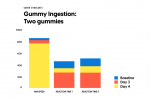Hónapok óta elmosódik a határ a tévék és a játékok között. A PC-játékosok az OLED TV-ket választják a csúcsminőségű magával ragadó élményekért, a konzolosok pedig a nagy frissítési gyakoriságú monitorokat választják, hogy a legtöbbet hozzák ki jelenlegi generációs konzoljaikból. De melyiket érdemes választani?
Tartalom
- Képfeldolgozás
- Frissítési ráta
- Méret és állvány
- Portok és csatlakozások
- Szín testreszabás
- Melyiket érdemes választani?
A TV és a monitor közötti választás játékhoz nagyrészt attól függ, hogy mivel játszol. Van azonban néhány fontos különbség, amelyet szem előtt kell tartani, amikor kijelzőt vásárol.
Ajánlott videók
Képfeldolgozás

Tegyük ezt ki az útból előre. Az alapvető különbség a tévék és a monitorok között, különösen, ha játékról van szó, a képfeldolgozás. A TV-k integrált processzorral rendelkeznek a kép javítása érdekében. Ez magában foglalhatja az élesítést, a mozgáscsökkentést vagy tisztaságot, valamint a tónusleképezést. Jobban néz ki a TV-n a kép, de bemeneti késleltetést is okoznak.
Összefüggő
- Az első fényes 4K-s játékmonitor jelentős árat csökkent
- Vásárolhat NFL vasárnapi jegyet a tévében? Igen, nem, és valahogy
- Hat dolog, amit eddig megtanultunk az MLS Season Pass szolgáltatásból az Apple TV-n
Minél intenzívebb a feldolgozás, annál tovább tart a befejezés. A monitorok viszont alapvetően „buta” kijelzők. A legtöbb monitoron nincs képfeldolgozás, és néhány, mint pl Samsung Odyssey OLED G8, úgy vannak kialakítva, hogy közvetlen kapcsolatot biztosítsanak a forráshoz, amikor csatlakoztatja azt. Képfeldolgozás nélkül az egyetlen bemeneti késés tapasztalható, amely a kijelző és a kábelen áthaladó jel velejárója.
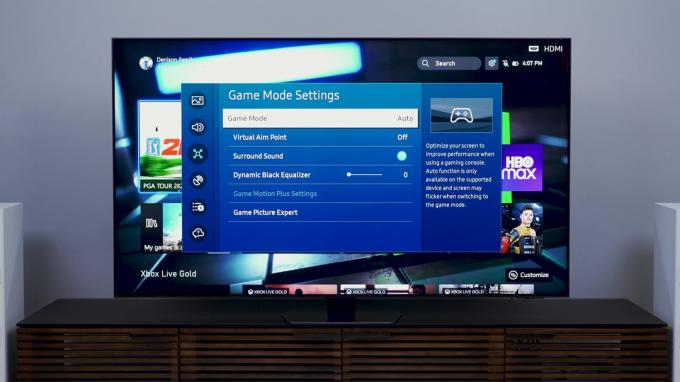
A probléma megkerülése érdekében a TV-készülékeken általában van „Játék mód” vagy „PC mód”, amely megszakítja a képfeldolgozást. Ez közvetlen kapcsolatot biztosít a kijelzővel, akárcsak egy monitor, de letiltja az összes olyan extra jót, amely a tévén megjeleníti a képeket.
Itt nincs legjobb választás, mivel mind a monitor, mind a TV képes a lehető legkisebb bemeneti késleltetést biztosítani. Ez főleg azon múlik, hogy a képfeldolgozást a játékon kívül szeretnéd használni, vagy kényelmesen tartod-e a statikus képet a játékok és más médiák számára.
Frissítési ráta

Az egyik terület, ahol a tévék és a monitorok erősen különböznek egymástól, a frissítési gyakoriság. Ha nem ismeri, a frissítési gyakoriság azt jelzi, hogy a képernyő milyen gyakran frissül egy másodpercen belül. Minél nagyobb a frissítési gyakoriság, annál simább a kép. Például a 60 Hz-es frissítési gyakoriság azt jelenti, hogy a kijelzőn másodpercenként 60-szor új kép jelenik meg. Egy 240 Hz-es frissítési gyakoriságú kijelző, mint a LG UltraGear OLED 27 megcsinálja 240-szer.
A frissítési gyakoriság az nem a képkockasebesség a játékokban. Képzelje el a frissítési gyakoriságot úgy, mint valami kapacitást. Ha 60 Hz-es kijelzője van, és a játék 120 képkocka/másodperc (fps) sebességgel fut, akkor csak a képkockák felét fogja látni. Ugyanazzal a 60 Hz-es kijelzővel, ha 30 képkocka/másodperc sebességgel játszik, minden képkocka megismétlődik. A a frissítési gyakoriság valósága egy kicsit összetettebb, de ez egy jó módja annak, hogy elgondolkodjunk rajta a játékban. A magasabb frissítési gyakoriság simább élményt nyújt, de ez nem feltétlenül jelenti azt, hogy simább játékélményben lesz részed.
Ez a tévék és a monitorok szempontjából fontos szempont, hiszen a játékokban elvárható képkockasebesség nagyban meghatározza, hogy milyen frissítési gyakoriság után érdemes menni. Kezdjük a konzolokkal. A legújabb Xbox Series X és PS5 rendelkezik néhány játékkal, amelyek támogatják a 120 Hz-es módokat, és vannak tévék, mint pl. LG C2 OLED és Hisense U8K, amely akár 120 Hz-et is képes fogadni. Hacsak nem a legújabbat és a legjobbat vásárolja, többnyire 60 Hz-es frissítési frekvenciával rendelkező tévéket talál. Ez nem probléma a legtöbb konzoljátékos számára, mivel a konzolos játékok túlnyomó többsége nem tud 60 fps felett futni.
Óvatosnak kell lennie, amikor itt tévét vásárol. Sok márka „hatékony” frissítési gyakoriságot mutat a saját terméke alapján mozgássimító technológia. A mozgássimítás rossz a játékhoz, ezért érdemes kikapcsolni. A legtöbb esetben a „hatékony” frissítési gyakoriság fele a natív frissítési gyakoriságnak, tehát ha egy cég azt állítja, hogy 120 Hz-re képes a mozgássimító technológiájával, akkor a kijelző valójában csak 60 Hz-re képes.
A PC egy másik vadállat, ahol olyan magasra tolhatod a képkockasebességet, amennyire a hardvered engedi. Nem meglepő módon a monitorok igyekeztek lépést tartani. Általában találsz játékhoz 144 Hz-es frissítési gyakoriságú kijelzőket, de az olyan monitorok, mint a Samsung Odyssey Neo G8 menjen fel 240 Hz-re. Az Alienware még a 500 Hz-es játék monitor elérhető. Szinte minden esetben a hirdetett frissítési gyakoriság a monitorok tényleges frissítési gyakorisága.

Visszatérve a kapacitásra, a TV és a monitor közötti választás attól függ, amire szüksége van. Ha konzolt használ, a monitor vagy a TV tökéletesen működik, de érdemes lehet előnyben részesíteni a 120 Hz-es frissítési gyakoriságot. Ha PC-t használ, a TV legfeljebb 120 Hz-en halad, így a monitor a legjobb választás, ha nagyobb képsebességgel szeretne játszani.
Egy másik tényező itt a változó frissítési gyakoriság (VRR). Ez szinkronizálja a képernyő frissítési gyakoriságát a játék képfrissítési gyakoriságával, hogy megakadályozza a képernyő szakadását, és ezt a monitoron a következő formában találja meg. Nvidia G-Sync, AMD FreeSyncés VESA Adaptive Sync. Néhány újabb tévében van VRR, de a legtöbb régebbi tévé nem támogatja ezt a technológiát. Ezzel szemben az elmúlt évtized legtöbb monitora támogatja a VRR valamilyen formáját, és a VRR támogatott mind a jelenlegi generációs konzolokon, mind a PC-n.
Méret és állvány

Egy másik nagy terület, ahol a tévék és a monitorok különböznek egymástól, a méret. A tévék általában 42 hüvelyknél kezdődnek, és átlósan 100 hüvelyk fölé mennek, míg a monitorok 24 hüvelyk és 32 hüvelyk között mozognak. Mindkettőre vannak kivételek, de ezek az általános tartományok. A legnagyobb dolog, amit itt figyelembe kell venni, a látótávolság. Ha a kanapén szeretne játszani, általában jobb egy nagyobb TV. Ha azonban asztalnál játszik, kisebb monitorra lesz szüksége.
Vannak azonban itt furcsa esetek. Például az LG C2 OLED és Asus ROG Swift PG42UQ mindkettő 42 hüvelykes OLED panel (sőt, ugyanaz a panel), de az LG kijelzőt tévének, míg az Asust monitornak tekintik. Van néhány dolog, ami elválasztja őket, például a képfeldolgozás, de az állvány is óriási különbséget jelent. A nagyméretű monitorokat általában asztali számítógépekhez, míg a tévéket szinte univerzálisan médiaállványhoz tervezték.
A képernyő méretén kívül a monitorok egzotikusabb képarányban is megjelennek. Kijelzők, mint a Alienware 34 QD-OLED „ultraszéles” 21:9-es képarányt kínálnak, míg a monitorok, mint a Samsung Odyssey Neo G9 kitolás 32:9-re. Szinte minden TV szabványos 16:9-es képaránnyal rendelkezik.
Portok és csatlakozások

A TV-k és a monitorok közötti különbség a csatlakozások tekintetében kevésbé súlyos, mint korábban volt, és ez elsősorban a HDMI 2.1. Ez a szabvány 4K 120 Hz-en képes, nagy felbontást és frissítési gyakoriságot kínálva mind a tévéknek, mind a monitoroknak.
A monitorokhoz tartozik a DisplayPort is, amely korábban a nagy felbontás és a frissítési gyakoriság de facto csatlakozása volt. A DisplayPort 2.1 helyreállhat HDMI 2.1-en keresztüli csatlakozást a jövőben, de jelenleg csak néhány kijelzőn érhető el.
A nagyobb különbség az USB portokban van. Egyes monitorok támogatják az USB-C bemenetet, beleértve a tápellátást is, így egyetlen kábellel csatlakoztathat laptopot. Ezenkívül a monitorok általában kis beépített USB-elosztókkal rendelkeznek, amelyek lehetővé teszik billentyűzet, egér vagy egyéb perifériák csatlakoztatását a monitorhoz. A TV-k USB-portokkal is rendelkeznek, bár főként tárolóeszközök, például USB-meghajtók csatlakoztatására szolgálnak.
Szín testreszabás

Végül van testreszabás. A tévéktől kezdve általában rengeteg lehetőség áll rendelkezésére a kép testreszabásához, valamint számos előre beállított beállítás. A monitoroknak is vannak testreszabási lehetőségei, bár ezek általában sokkal kevésbé befolyásolják a képminőséget, mint a TV-k.
Ha azonban monitort használ számítógéppel, sokkal egyszerűbb a monitor kalibrálása szoftveren keresztül. Az olyan eszközök, mint a SpyderX, lehetővé teszik a Windows rendszerben alkalmazható színprofil létrehozását. Nem működik a bemeneti források között, de működik, ha Windows PC-jét használja.
Technikailag ugyanezt megteheti egy TV-vel is, bár lehet, hogy nem lesz jó eredmény. A tévék képfeldolgozása miatt előfordulhat, hogy többször kalibrálnia és módosítania kell a profilt, mielőtt helyesnek tűnik. A monitorok egyszerűbb kalibrálási folyamatot kínálnak.
Melyiket érdemes választani?

Az elmúlt pár évben elmosódtak a vonalak a tévék és a monitorok között, ami egy kis áldás. Ez végső soron azt jelenti, hogy több lehetősége van az igényeinek megfelelő kijelző megtalálására.
Ma is érvényes az a régi bölcsesség, hogy a tévét konzolnak és a monitort PC-nek használjuk. A különbség az, hogy olyan kijelzőkkel rendelkezik, mint az LG C2 OLED és az Asus ROG Swift PG42UQ, amelyek szép középutat kínálnak a PC-vel és konzollal is rendelkező játékosok számára.
Itt bemutattam a játékokhoz használt tévék és monitorok közötti legnagyobb különbségeket, de tucatnyi egyéb apró részletet is érdemes szem előtt tartani. Feltétlenül olvassa el monitor- és TV-összefoglalóinkat, hogy megismerje a legjobb kijelzők sajátosságait:
- A legjobb játék monitorok
- A legjobb tévék
Szerkesztői ajánlások
- Végre használhatja az Adobe játékmódosító mesterséges intelligencia funkcióit a Photoshopban, a Premiere-ben és az After Effectsben
- Egy játék rosszul van optimalizálva, vagy csak igényes? Nem ugyanaz a dolog
- Így nyerheti meg ezt az őrült, egyedi Starfield PC-t
- A Lenovo Legion Glasses szemüveg nagyképernyős játékot ígér, bárhol is van
- A Samsung elfeledett HDR játékformátuma két év után végre megérkezett